我就是要用css实现
2016-01-22 21:20
495 查看
写在最前
我们都是前端工程师,无论你现在是页面仔,还是Node服务开发者,抑或是全端大神,毋庸置疑的是,我们都是前端工程师,我们生来就对追求页面的极致拥有敏锐的触觉,无论是页面实现方式的高大上、页面的极致的性能还是页面完美的展现,都是我们孜孜不倦的追求目标。即使这些在别人眼里,只是跟其他的页面一样没什么不同,但我们却能为其中那只有我们才知道的一抹别致而窃喜。而今天我要讲的,就是我们最熟悉的老朋友,CSS。不讲枯燥的语法,抛开js,让我们一起来看业务中那别致的纯CSS实现,让我们一起来追求那更好的页面实现,希望我带着你走完这段旅程后,你能收获一些惊喜甚至灵感。
WHY,为什么
“我有很多事要做诶,忙都忙不过来,难道我要在这CSS上面浪费很多时间?”不,不,不,我们要做的事情,当然不会只是满足技术的追求,而是会有实质的好处的!
我的观点如下:
CSS跟UI结合更加紧密;
用CSS来实现,能减少JS计算,减少样式修改,减少重绘,提升渲染效率;
用CSS实现的,是一种模块化,更符合Web Components组件化思想,shadow DOM不就是致力于这么做么;
咱最爱的,逼格更高~
WHEN,何时
“我懂了,看起来是有那么点意思,可是我什么时候能用CSS来做大事啊?”在我看来:
实现的对象是非交互性UI;
这么做不会给你带来过量的DOM。要知道最不能忍受的,就是臃肿的页面;
这么做能完美实现UI、能覆盖所有场景,否则设计跟产品不服。
什么是非交互性UI,就是不会在用户触发了某种行为时,哗啦啦来个闪瞎眼的交互,吓得用户直接高潮,而是从页面渲染后,就一直在那里,那么安静,那么美的女子,哦不,UI。
HOW,该怎么做
“可是我还是不懂该如何做才能这么有逼格”我个人的见解:
布局之美,理解透盒子模型,熟悉各种布局,不要忘了这是咱的根本;
自适应之美,放心交给浏览器去做,我们要做的,是思考规则;
Magic,新技术及小技巧,总能在某一刹那给你最需要的援助;
前人之鉴,坑王之王,你已经身经百战了,还怕什么。
这些就是我总结出你要用CSS来实现一个别人想不到的东西时,应该具有素质。最重要的还是思考,因为没有一个东西是绝对最好的,我们总在前进。

下面就以两个手机QQ实际业务的例子,带领大家感受一下CSS的魅力。
一、手Q吃喝玩乐 好友去哪儿九宫格图
下图是手Q吃喝玩乐 好友去哪儿九宫格图的图示:
从上图我们可以分析出如下需求:
图片大小自适应;
图片个数不同时,图片按照指定方式排列;
图片相邻处有1px空白间隙。
我们以最复杂的6图布局为例,一步一步来看如何以纯CSS实现。
float布局
最容易想到的,也是最简单的方案,就是 float 布局:图片大小自适应:宽度百分比,高度使用 padding-top 百分比
图片个数不同时,图片按照指定方式排列:使用 nth-child 伪类指定不同情况下的元素大小
图片相邻处有1px空白间隙:使用 border-box + border模拟边框
这里父元素的高度未知,height使用百分比行不通,而padding的百分比值是依据父元素的宽度来计算的,我们可以使用padding-top撑开高度。
让我们一瞅伪码,猛击我看demo
| 1 2 3 4 5 | <div class="float"> <div class="item">1</div> ... <div class="item">6</div> </div> |
| 1 2 3 4 5 6 7 8 9 10 11 12 13 14 15 16 17 18 19 20 | .float { overflow: hidden; } .item { float: left; padding-top: 33.3%; width: 33.3%; border-right: 1px solid #fff; border-top: 1px solid #fff; } .item:nth-child(1) { padding-top: 66.6%; width: 66.6%; } .item:nth-child(2), .item:nth-child(3), .item:nth-child(6) { border-right: 0 none; } .item:nth-child(1), .item:nth-child(2) { border-top: 0 none; } |
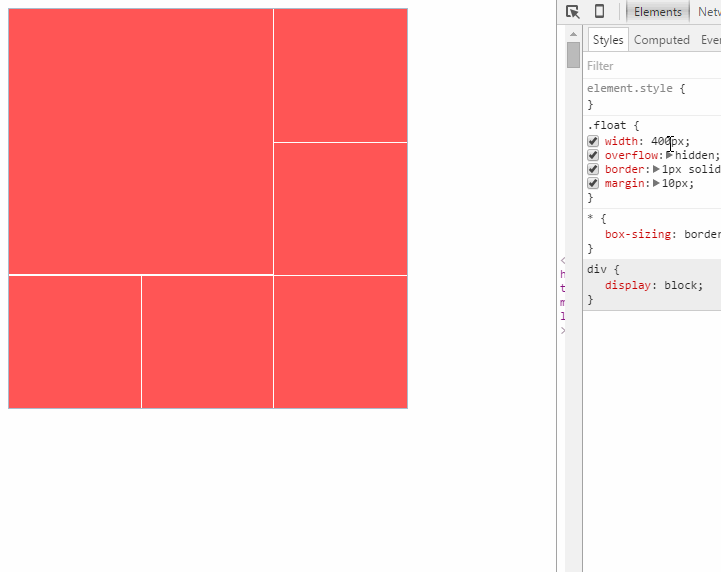
可以看到 float 布局的优点是DOM结构十分简单,缺点是容易出现空白间隙错位,优缺点都十分明显,它更适用于js计算的版本。
flex布局
还有谁?flex!flex布局有以下重要特性:可以将 flex 布局下的元素展示在同一水平、垂直方向上;
可以支持自动换行、换列(移动端-webkit-box暂不支持,好消息是从iOS9.2、Android4.4开始都支持新flex了);
可以指定 flex 布局下的元素如何分配空间,可以让元素自动占满父元素剩余空间;
可以指定 flex 布局下的元素的展示方向,排列方式。
这里面的子元素同一水平、垂直方向展示对我们很有帮助,它使我们更容易控制子元素的排列,而不会错位。
使用 flex 布局与 float 布局不同的地方在于,移动端目前主要还是-webkit-box,因此图片个数不同时,我们需要使用不同的html,组合出不同的块。
flex 布局上下划分
来,我们快动手分块吧!新解决方案出现导致的肾上腺素上升,使我们迫不及待使用了传统css文档流自上而下的方式来划分,我称为上下划分,如下图: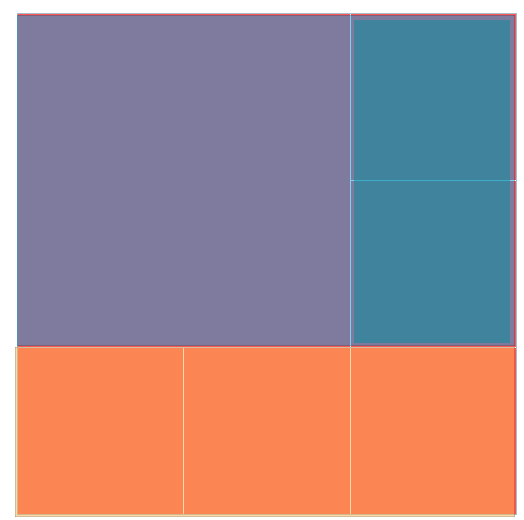
上面一块包含左侧1个2/3的大块,右侧2个1/3的小块,下面一块则是3个1/3的小块。
我们指定2/3的大块宽度是66.6%,1/3的小块宽度是33.3%(实际可以使用-webkit-box-flex来分配,这里为了下面的计算方便)。
来看下实际效果,你也可以猛击demo来查看源码:

demo中我们看到中间那条竖空白间隙错位了,为什么?按照预期我们上面块左侧宽度66.6%,下面块左侧宽度33.3% + 33.3%,两个宽度应该相等才对。
然而我们忽略了flex一个重要特性,子元素会自动占满父元素剩余空间,这时子元素宽度计算受flex控制,下面块的3个子元素宽度计算并非一定是相等的,会有些许差异,此时66.6% != 33.3% + 33.3%。
怎么破!别急,我们刚刚只是受到了肾上激素的影响,让我们冷静下来重新思考如何划分。
flex 布局左右划分
问题在于竖间隙涉及到的左右侧宽度计算不稳定,既然如此,我们可以考虑依据竖间隙左右划分,排除不稳定因素,如下图:
这样就解决了竖间隙错位问题,但我们依然有所担心,中间的横间隙会错位吗?我们来算一下。
整体父元素宽度确定,为W;
整体父元素高度由子元素撑开,不确定;
左侧大块高度:左侧flex父元素宽度(W * 66.6%) * 100% = W * 66.6%;
左侧小块高度:左侧flex父元素宽度( W * 66.6%) * 50% = W * 33.3%;
右侧小块高度:右侧flex父元素宽度( W * 33.3%) * 100% = W * 33.3%。
依然是66.6%与33.3% + 33.3%的等式,但这次高度计算会受 flex 影响吗?
不会,因为此时整体父元素的高度是不确定的,是由子元素内容撑开的,flex的高度也是由子元素来撑开的。
最终 66.6% === 33.3% + 33.3%
我们来看下伪码,猛击我看demo:
| 1 2 3 4 5 6 7 8 9 10 11 12 13 14 | <div class="wrap-box wrap-6"> <div class="flex-inner"> <div class="flex-box1 flex-item"></div> <div class="flex-box2"> <div class="flex-item"></div> <div class="flex-item"></div> </div> </div> <div class="flex-inner"> <div class="flex-item"></div> <div class="flex-item"></div> <div class="flex-item"></div> </div> </div> |
| 1 2 3 4 5 6 7 8 9 10 11 12 13 14 15 16 17 18 19 20 21 22 23 24 25 26 27 28 29 30 31 32 33 34 35 36 37 38 39 40 41 42 43 44 45 | .wrap-box { display: -webkit-box; } .flex-inner { -webkit-box-flex: 1; display: -webkit-box; } .flex-item { -webkit-box-flex: 1; position: relative; } .wrap-6 { -webkit-box-orient: horizontal; } .wrap-6 .flex-inner { -webkit-box-flex: 0; -webkit-box-orient: vertical; } .wrap-6 .flex-inner:first-child { width: 66.6%; } .wrap-6 .flex-inner:last-child { width: 33.3%; } .wrap-6 .flex-item { padding-top: 100%; } .wrap-6 .flex-box2 .flex-item { padding-top: 50%; } .wrap-6 .flex-box2 { display: -webkit-box; -webkit-box-orient: horizontal; } .wrap-6 .flex-inner:first-child, .wrap-6 .flex-box2 .flex-item:first-child { margin-right: 1px; } .wrap-6 .flex-box1, .wrap-6 .flex-inner:last-child .flex-item:first-child, .wrap-6 .flex-inner:last-child .flex-item:nth-child(2) { margin-bottom: 1px; } |
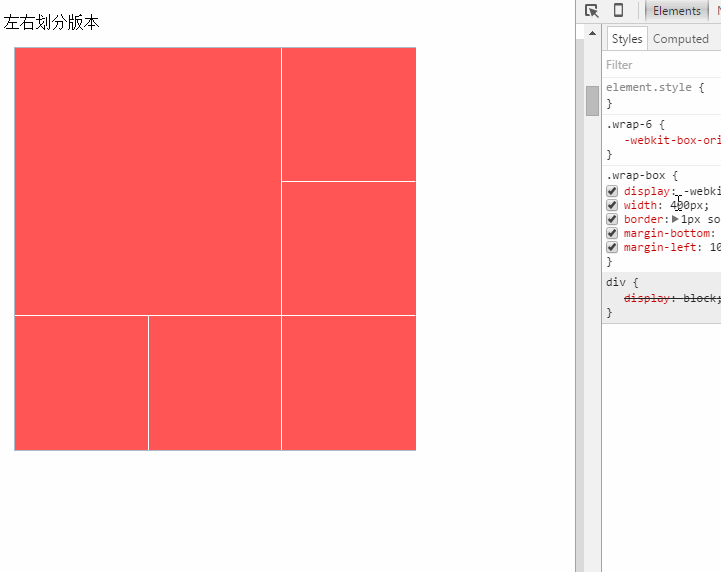

二、手Q家校群先锋教师进度条
下图是手Q家校群先锋教师进度条设计稿: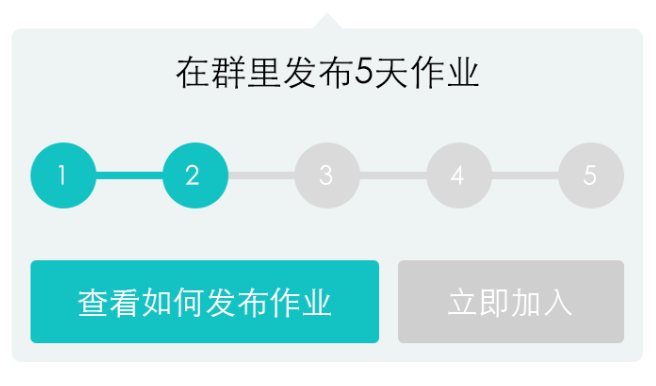
图中的12345便是主角进度条。分析需求如下:
线的长度不固定
点平均地分布在一条线上
点的个数不固定,可能会改变
激活的点之间线的颜色是绿色的
让我们看下如何用纯CSS实现。
绝对定位大法
我们看了第一眼,便想起了最受青睐的万金油 absoulte,方案图如下:
将点、线分离,灰色背景线使用父元素的after实现;
点使用绝对定位,left百分比值定位;
绿色线条使用父元素before实现,绝对定位,宽度百分比值。
不消一会儿我们就做出来了,但再多看一眼觉得十分不妥,点和线百分比值都要手动指定,不便修改点的数量,且过多的绝对定位不优雅。
这并不是我们想要的CSS实现。
百分比宽度切分
于是我们回归本源,遵从CSS世界的规则来,将点线合起来看,每个子元素包含自己的点线,从左至右排列,并使用自适应布局的方式,子元素宽度为百分比,如下图的方案:
灰色背景线依旧使用父元素的after实现;
每个子元素宽度一致,为平均下来的百分比值,如25%;
点绝对定位在子元素右侧;
绿色线条在子元素内实现。
然而我们发现这么做不灵,在普通盒子模型里,子元素宽度总和无法溢出父元素(除了flex),在这里总宽度是4个带线子元素(百分比)+1个点宽度(固定),实际25%的划分展示与理想不符。
此外,最左侧只有点,没有线条,点的宽度固定,线条宽度不定,css无法计算(忘掉表达式吧),无法隐藏线条,fail!
百分比宽度切分进化版
搅屎棍就是最左侧那固定的点,难道就不能把最左边那该死的点从我们的百分比团队里排除掉吗?如下图:
当然可以!我们只需父元素腾出这个子元素宽度出来,不算在其余子元素宽度百分比计算内。
腾出空间方式:父元素 margin-left 出空间,子元素负 margin-left 移回原位。
此时父元素给子元素的内容计算宽度就是width – margin-left,除首个子元素外,其余每个子元素宽度一致,为平均下来的百分比值。
实际效果,由于源码较长,请猛击demo看源码:

完(美),话还没说完,产品就找来要改点的数量。

我们一看宽度是百分比设死的,这样在点的数量修改时,我们还是要改css,完。

百分比宽度划分究极版
来,心中默念3遍“要优雅不要污”,灵光一闪,flex大法好!flex重要特性之一,可以指定 flex 布局下的元素如何分配空间,我们将点线元素宽度改为-webkit-box-flex:1,此时子元素就自动平均分了父元素宽度。
实际效果,猛击demo:


旅程还在继续
本文讲了笔者对前端页面开发中尽量思考多用CSS实现的一些见解,主观性强烈,欢迎大家的一起来探讨。通过业务实践中的两个例子带领大家走了一回CSS实现旅程,还望各位观众姥爷过了瘾,如大家有一些更好的实践十分欢迎与我分享。
我跟你的旅程就在此结束了,但你的旅程依然在继续,若本文能给你带来启发,我就最开心不过了。
最后,flex大法好!
行文匆忙,如大家发现错误欢迎指正。
感谢你的阅读!
相关文章推荐
- CSS之盒模型
- koala编译scss文件时不支持中文字体的解决方案
- 【CSS 未完】牛客网试题总结1 ?
- css垂直居中
- css样式
- css3—实现3D特效
- 一个css和js结合的下拉菜单,支持主流浏览器
- 你所不知的 CSS ::before 和 ::after 伪元素用法
- 通过css的before和after制作按钮的动画效果
- css3中outline切换动画效果
- css笔记——杂记
- OOCSS的概念和思路
- CSS各种居中布局方法汇总
- css的div垂直居中的方法,百分比div垂直居中
- 结合CSS3的布局新特征谈谈常见布局方法
- html/css基础篇——link和@inport详解以及脚本执行顺序探讨
- 时间轴CSS的Demo
- css3 border旋转时的动画应用
- 样式化复选框
- CSS3 transform对普通元素的N多渲染影响
